Galite perskaityti šį straipsnį, kad sužinotumėte, kaip be vargo išspręsti PS4 valdiklio, kuris neprisijungia arba neveikia prie kompiuterio, problemas.
PS4 žaidimų konsolė su „DualShock 4“ pagerina lenktynių, kovos ir kitų žaidimų patirtį. žaidimai kompiuteryje. Tačiau pastaruoju metu daugelis vartotojų pranešė apie tokias problemas kaip PS4 valdiklis neprisijungia prie kompiuterio arba neveikia, jei jis yra prijungtas.
Ar taip pat esate vienas iš tų problemų turinčių vartotojų, kurių PS4 valdiklis neveikia arba neprisijungia prie kompiuterio? Jei taip, radote geriausią šios dienos skaitymą.
Šiame straipsnyje pateikiami kai kurie išbandytų problemų, tokių kaip „PlayStation“ valdiklio neveikiantis arba prisijungimas prie kompiuterio, pataisymai.
Tačiau prieš pereidami prie šių sprendimų, pirmiausia supraskime galimas problemos priežastis. Žinodami, kas galėjo sukelti problemą, lengviau ją pašalinti. Todėl toliau dalijamės visais veiksniais, kurie galėjo turėti įtakos PS4 valdiklio problemoms jūsų kompiuteryje.
Kodėl PS4 valdiklis neprisijungia prie kompiuterio
Toliau pateikiamos galimos priežastys, dėl kurių PS4 valdiklis jungiasi, bet neveikia arba visai neprisijungia prie kompiuterio.
- Bluetooth signalo trukdžiai
- Sugedo USB prievadas arba laidas
- Žemas akumuliatoriaus lygis
- Pasenusios tvarkyklės
Aukščiau mes atsakėme į vieną iš dažniausiai užduodamų klausimų, t. y. „kodėl mano valdiklis neprisijungia prie kompiuterio arba neveikia, net jei prijungtas? Dabar, kai žinote, kodėl galėjo kilti problema, pereikime prie jos sprendimus.
Ištaisyta PS4 valdiklio neprisijungianti arba neveikianti problema
Toliau pateikiami keli išbandyti ir tikri sprendimai, kaip išspręsti neveikiantį PS4 valdiklį arba neprisijungus prie jūsų kompiuterio.
1 sprendimas: įkraukite valdiklį
Maitinimas reikalingas, kad valdiklis tinkamai veiktų. Taigi, išsikrovus akumuliatoriui, gali kilti tokių problemų, kaip PS4 valdiklis neprisijungia arba neveikia jūsų kompiuteryje. Taigi, prieš bandydami sudėtingus sprendimus, turėtumėte įkrauti valdiklį ir patikrinti, ar jis išsprendžia problemą, ar ne. Neįkraunamų baterijų atveju pakeiskite jas naujomis, kad išspręstumėte problemą.
Taip pat skaitykite: „Xbox One“ valdiklio tvarkyklės atsisiuntimas ir atnaujinimas, skirtas „Windows“.
2 pataisymas: iš naujo nustatykite valdiklį
Valdiklio nustatymas iš naujo ištaiso atsitiktines klaidas, dėl kurių PS4 valdiklis neveikė su kompiuteriu. Taigi, norėdami iš naujo nustatyti valdiklį, galite atlikti šiuos veiksmus.
- Pirmiausia išjunkite valdiklį.
- Dabar suraskite valdiklio nustatymo iš naujo mygtuką. Jis yra PS4 valdiklio gale.
- Paspauskite nustatymo iš naujo mygtuką naudodami sąvaržėlę.

- Laikykite atstatymo mygtuką ilgiau nei 30 sekundžių.
- Po 30 sekundžių atleiskite atstatymo mygtuką.
- Dabar vėl prijunkite valdiklį. Jei PS4 valdiklis vis tiek neprisijungia prie kompiuterio, pereikite prie kito pataisymo.
3 pataisymas: prijunkite PS4 valdiklį naudodami duomenų kabelį
Dėl to, kad PS4 valdiklis neprisijungia prie kompiuterio, gali kilti belaidžio ryšio problemų. Taigi valdiklį galite prijungti naudodami duomenų kabelį, kuris buvo pridėtas prie konsolės. Jei tai nepadeda, valdikliui prijungti galite naudoti USB kabelį su mikro-USB jungtimi. Žemiau pateiktame paveikslėlyje galite suprasti, kokį kabelį turėtumėte naudoti.

Taip pat skaitykite: Kodėl „Xbox“ valdiklis mirksi ir mirksi? Kaip tai pataisyti
4 pataisymas: pabandykite atjungti kitus „Bluetooth“ įrenginius
Kelių kitų prie kompiuterio prijungtų „Bluetooth“ įrenginių trikdžiai gali būti priežastis, dėl kurios jūsų PS4 valdiklis neprisijungia prie kompiuterio. Taigi, atjungę šiuos „Bluetooth“ įrenginius galite atsikratyti ryšio problemų. Toliau pateikiame veiksmus, kaip atjungti „Bluetooth“ įrenginius nuo kompiuterio.
- Spustelėkite ant Pradėti („Windows“) piktogramą esantį apatiniame kairiajame kompiuterio ekrano kampe.
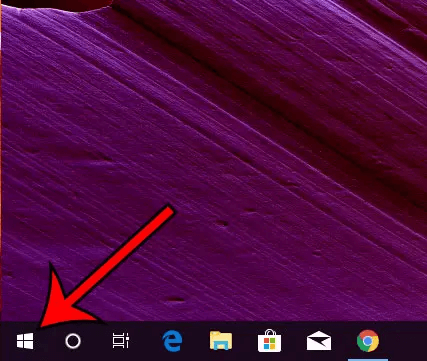
- Dabar spustelėkite pavara (nustatymai) piktogramą.
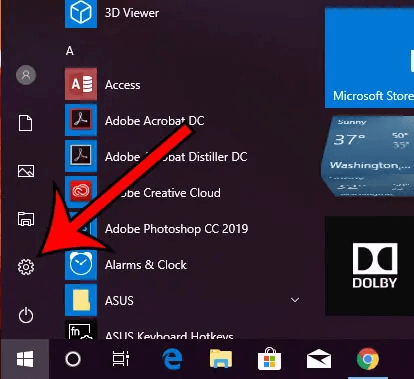
- Atidaryk Prietaisai nustatymą spustelėdami jį.
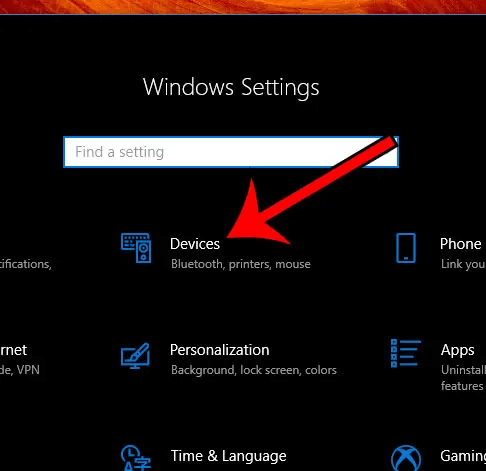
- Dabar slinkite žemyn ir spustelėkite „Bluetooth“ įrenginį, kurį norite atjungti.
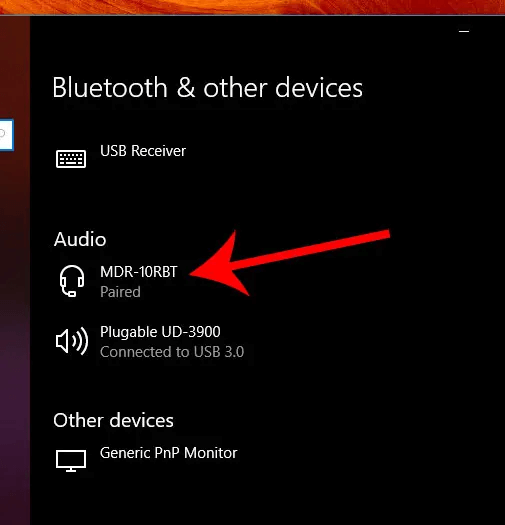
- Spustelėkite ant Pašalinkite įrenginį skirtuką, kad atjungtumėte „Bluetooth“ įrenginį.
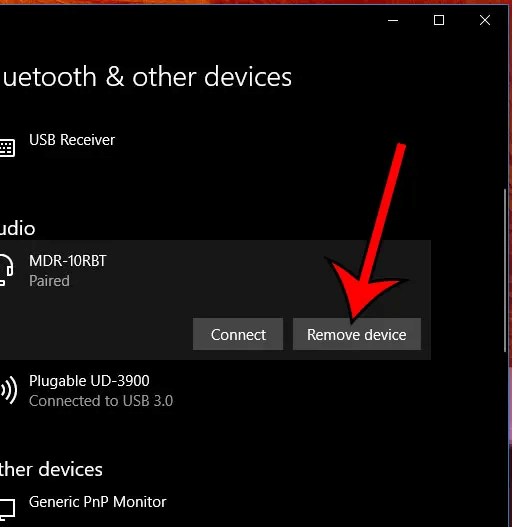
- Atjunkite „Bluetooth“ įrenginius, kol PS4 valdiklis bus prijungtas prie kompiuterio. Jei PS4 valdiklis neprisijungia prie kompiuterio net pašalinus visus kitus įrenginius, pereikite prie kito sprendimo.
5 pataisymas: atnaujinkite tvarkykles (rekomenduojama), kad išspręstumėte PS4 valdiklio neprisijungimo problemą
Pasenusios žmogaus sąsajos įrenginio tvarkyklės yra viena iš labiausiai tikėtinų priežasčių, kodėl PS4 valdiklis neveikia jūsų kompiuteryje arba neprisijungia prie jo. Vadinasi, Įrenginio tvarkyklių atnaujinimas windows 10 tikrai gali išspręsti problemą.
Galite atnaujinti tvarkykles be jokių sudėtingų pastangų naudodami patikimą programinę įrangą, pvz., Bit Driver Updater. The Bit Driver Updater programinė įranga automatiškai atnaujina visas tvarkykles vienu paspaudimu.
Be to, ši programinė įranga turi daug naudingų funkcijų, tokių kaip tvarkyklės atsarginė kopija ir atkūrimas, tvarkyklės atsisiuntimo greičio pagreitinimas ir kt.
Galite atsisiųsti ir įdiegti „Bit Driver Updater“ programinę įrangą iš šios nuorodos.

Baigę diegti programinę įrangą, palaukite, kol ekrane pasirodys pasenusios tvarkyklės. Kai gausite pasenusių tvarkyklių sąrašą, galite spustelėti parinktį Atnaujinti viską iš jų automatiškai.

Jei norite atnaujinti tik žmogaus sąsajos įrenginio tvarkykles, galite naudoti įrankį Atnaujinti dabar. Tačiau rekomenduojame atnaujinti visas tvarkykles, kad įrenginys veiktų be klaidų.
Taip pat skaitykite: USB 3.0 tvarkyklės atsisiuntimas ir atnaujinimas, skirtas Windows
6 pataisymas: užregistruokite savo valdiklį kaip „Bluetooth“ įrenginį
Norėdami išspręsti PS4 valdiklio neprisijungimo problemą, turite užregistruoti valdiklį kaip „Bluetooth“ įrenginį savo kompiuteryje, jei jis dar neužregistruotas. Toliau pateikiami žingsniai, kaip tai padaryti.
- Paleiskite Nustatymai skydelį ir eikite į Prietaisai nustatymus.
- Paspauskite ir palaikykite valdiklį PS ir bendrinimo mygtukai tuo pačiu metu.
- Atleiskite PS ir bendrinimo mygtukus, kai suaktyvinamas susiejimo režimas.
- Dabar prijunkite valdiklį prie PS4 USB.
- Galiausiai pasirinkite įrenginį ir užregistruokite.
7 pataisymas: iš naujo įjunkite „Bluetooth“ savo kompiuteryje
Vėl įjungus „Bluetooth“, gali padėti išspręsti PS4 valdiklio neprisijungimo prie kompiuterio problemą. Taigi, norėdami iš naujo įjungti kompiuterio „Bluetooth“, galite atlikti šiuos veiksmus.
- Atidarykite savo kompiuterį Nustatymai Meniu.
- Dabar pasirinkite Prietaisai nustatymą.
- Išjungti Bluetooth ir palaukite kelias sekundes.
- Dar kartą įjunkite „Bluetooth“ ir susiekite PS4 valdiklį
Peržiūrėję aukščiau pateiktus pataisymus, galite pereiti per kitą skyrių, kad pašalintumėte savo abejones, jei tokių yra.
Taip pat skaitykite: Kaip iš naujo įdiegti ir atnaujinti „Bluetooth“ tvarkyklę sistemoje „Windows“.
Dažnai užduodami klausimai
Šiame skyriuje atsakome į kelis ne kartą užduodamus klausimus apie PS4 valdiklio neprisijungimą prie kompiuterio.
Q1. Ar „Windows 10“ palaiko „PlayStation 4“ valdiklį?
„Microsoft“ ragina naudoti savo „Xbox“ valdiklius. Taigi jis oficialiai nepalaiko trečiųjų šalių valdiklių, tokių kaip PS4. Tačiau vis tiek galite prisijungti ir naudoti PS4 valdiklį savo kompiuteryje.
Q2. Kaip prijungti PS4 valdiklį prie kompiuterio be Bluetooth?
Norėdami prijungti valdiklį prie kompiuterio nenaudodami „Bluetooth“, galite atlikti šiuos veiksmus.
- Atjunkite valdiklį nuo įrenginio atjungdami mikro-USB kabelį.
- Paleiskite „Steam“ klientą ir prisijunkite prie savo Steam paskyra.
- Pasirinkite žaidimų pulto piktograma ir eikite į Nustatymai.
- Spustelėkite ant Valdiklio nustatymai.
- Pažymėkite PS4 konfigūracijos palaikymas dėžė.
- Dabar vėl prijunkite USB kabelį prie kompiuterio.
- Paleiskite žaidimą, suderinamą su jūsų valdikliu.
- Paspauskite valdiklio PS mygtuką.
- Galiausiai pasirinkite Valdiklio konfigūracija ir pakoreguokite mygtukų nustatymus pagal savo poreikius.
PS4 valdiklis neprisijungia prie „Windows“ kompiuterio: ištaisyta
Aukščiau pateiktame vadove buvo paaiškinti keli PS4 valdiklio neprisijungimo prie kompiuterio problemos sprendimai. Galite išbandyti šiuos pataisymus vieną po kito arba tiesiogiai pritaikyti labiausiai rekomenduojamą sprendimą (tvarkyklės naujinimą naudojant Bit Driver Updater), kad problema išspręstų akimirksniu.
Jei perskaitę visą straipsnį apie tai, kaip ištaisyti PS4 valdiklį, neveikiantį esant kompiuterio problemoms, turite klausimų ar neaiškumų, galite parašyti mums komentarą. Mes mielai jums padėsime.